
सामग्री
- आपण संगीत, आवाज किंवा अन्य ऑडिओ संपादित करण्यासाठी पॉवरपॉईंट वापरू शकता
- बर्याच पॉवरपॉईंट स्लाइडवर संगीत प्ले करा
- अॅनिमेशन उपखंड वापरुन संगीत प्लेबॅक पर्याय सेट करा
- पॉवर पॉइंट स्लाइड्सच्या विशिष्ट संख्येवर संगीत कसे खेळावे
- पॉवरपॉईंट स्लाइड शो दरम्यान ध्वनी चिन्ह लपवा
- पॉवरपॉईंट स्लाइडवर ऑडिओ फाईलची व्हॉल्यूम सेटिंग बदला
आपण संगीत, आवाज किंवा अन्य ऑडिओ संपादित करण्यासाठी पॉवरपॉईंट वापरू शकता
आपले सादरीकरण वर्धित करण्यासाठी ध्वनी आणि वर्णन ऑडिओ फायली वापरा. बर्याच स्लाइडवर ऑडिओ फायली प्ले करा, निर्दिष्ट स्लाइड्स दरम्यान संगीत प्ले करा किंवा कथनसह पार्श्वभूमी संगीत प्ले करा. आपण ध्वनी फायली जोडल्यानंतर, व्हॉल्यूम पातळी बदला आणि स्लाइडवर ऑडिओ चिन्ह लपवा.
या लेखामधील सूचना पॉवर पॉइंट 2019, २०१ 2013, २०१,, २०१०, २०१०, २०० 2007 वर लागू आहेत; मॅकसाठी पॉवर पॉईंट आणि मायक्रोसॉफ्ट 3655 साठी पॉवर पॉइंट.
बर्याच पॉवरपॉईंट स्लाइडवर संगीत प्ले करा
असे काही वेळा येऊ शकतात जेव्हा आपल्याला संपूर्ण स्लाइड शो दरम्यान एखादी ऑडिओ फाईल खेळायची असेल किंवा एका विशिष्ट स्लाइडवरून शोच्या शेवटी द्या. उदाहरणार्थ, आपण पॉवरपॉइंटवर व्हॉईसओव्हर जोडू शकता जे आपल्यासाठी आपल्या स्लाइड्सचे वर्णन करेल.
ऑडिओ संपेपर्यंत बर्याच पॉवर पॉइंट स्लाइडवर संगीत प्ले करण्यासाठी:
-
स्लाइडवर नेव्हिगेट करा जेथे संगीत, आवाज किंवा अन्य ऑडिओ फाईल प्ले करणे सुरू होईल.
-
रिबनवर, वर जा घाला टॅब.
-
मध्ये माध्यम गट, निवडा ऑडिओ, नंतर निवडा माझ्या पीसी वर ऑडिओ.
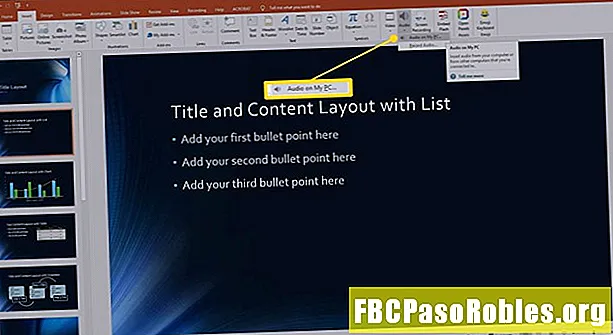
आपल्याकडे प्री-रेकॉर्ड ऑडिओ फाइल नसल्यास, निवडा ऑडिओ रेकॉर्ड करा एक कथा तयार करण्यासाठी.
-
ज्या ध्वनी किंवा संगीत फाइल संग्रहित आहे त्या फोल्डरवर नेव्हिगेट करा, फाइल निवडा, नंतर निवडा घाला.
-
ऑडिओ चिन्ह निवडा.
-
वर जा ऑडिओ साधने प्लेबॅक टॅब.
-
मध्ये ऑडिओ पर्याय गट, निवडा स्लाइड्स ओलांडून खेळा चेक बॉक्स
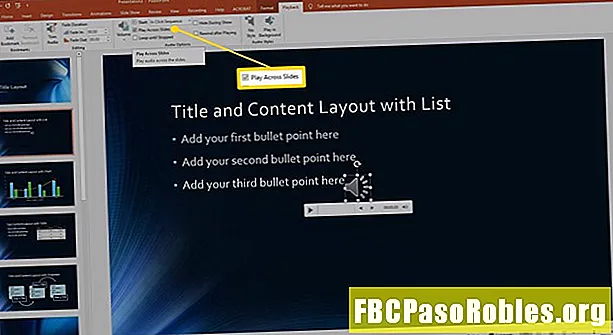
-
ध्वनी फाइल 999 स्लाइडवर किंवा जे आधी येईल त्या संगीताच्या शेवटी जाईल.
अॅनिमेशन उपखंड वापरुन संगीत प्लेबॅक पर्याय सेट करा
आपण संगीताची अनेक निवडी (किंवा अनेक निवडींचे भाग) प्ले करू इच्छित असल्यास आणि अचूक संख्या स्लाइड दर्शविल्यानंतर संगीत थांबू इच्छित असल्यास ऑडिओ फायली अॅनिमेशन म्हणून सेट करा.
अॅनिमेशन पर्याय शोधण्यासाठी:
-
त्या स्लाइडवर नेव्हिगेट करा ज्यात ध्वनी फाइल चिन्ह आहे.
-
रिबनवर, वर जा अॅनिमेशन टॅब आणि निवडा अॅनिमेशन उपखंड.
-
ऑडिओ चिन्ह निवडा.
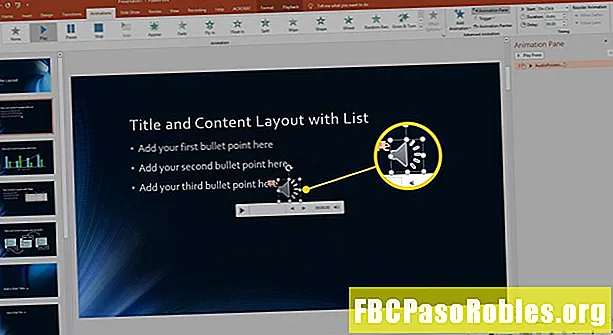
-
मध्ये अॅनिमेशन उपखंडऑडिओ फाईलच्या पुढे ड्रॉप-डाऊन बाण निवडा.
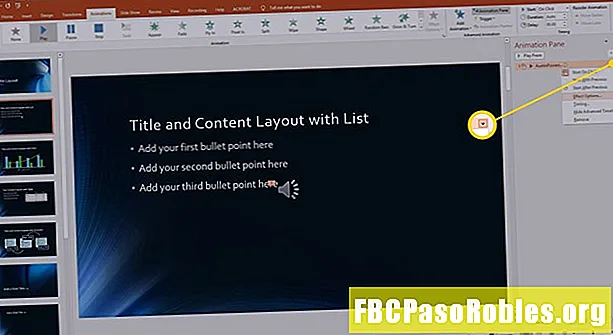
-
निवडा प्रभाव पर्याय.
-
द ऑडिओ प्ले करा डायलॉग बॉक्स उघडतो आणि दाखवतो प्रभाव टॅब.
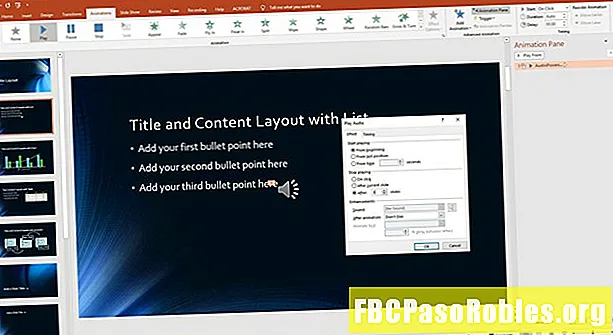
-
वापरा प्रभाव जेव्हा एखादी ऑडिओ फाइल प्ले होणे सुरू होते आणि प्ले करणे थांबवते तेव्हा सेट करण्यासाठी टॅब.
-
वापरा वेळ आवाज कसा सुरू झाला पाहिजे हे सेट करण्यासाठी आणि विलंब वेळ सेट करण्यासाठी टॅब.
पॉवर पॉइंट स्लाइड्सच्या विशिष्ट संख्येवर संगीत कसे खेळावे
ऑडिओ फाईल ओलांडतील त्या स्लाइडची संख्या बदलण्यासाठी:
-
मध्ये ऑडिओ प्ले करा डायलॉग बॉक्स मध्ये जा प्रभाव टॅब.
-
मध्ये खेळणे थांबवा विभाग, प्रविष्टी हटवा 999.
-
संगीत प्ले करण्यासाठी स्लाइडची विशिष्ट संख्या प्रविष्ट करा.
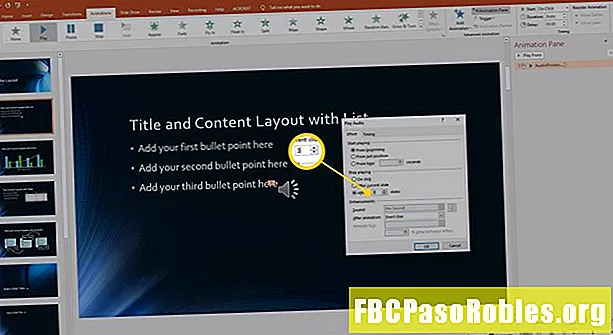
-
निवडा ठीक आहे सेटिंग लागू करण्यासाठी आणि डायलॉग बॉक्स बंद करण्यासाठी.
-
वर जा स्लाइड शो टॅब आणि निवडा चालू स्लाइड वरुन सध्याच्या स्लाइडवर स्लाइड शो सुरू करण्यासाठी.
आपण कीबोर्ड शॉर्टकट वापरण्यास प्राधान्य देत असल्यास, निवडा शिफ्ट + एफ 5.
-
आपल्या सादरीकरणासाठी ते योग्य आहे हे सुनिश्चित करण्यासाठी संगीत प्लेबॅकचे पूर्वावलोकन करा.
पॉवरपॉईंट स्लाइड शो दरम्यान ध्वनी चिन्ह लपवा
प्रेझेंटेशन दरम्यान स्लाइड शो हौशी प्रेझेंटरने तयार केला होता याची खात्री आहे. ही द्रुत आणि सुलभ दुरुस्ती करून अधिक चांगले सादरीकरण होण्यासाठी योग्य मार्गावर जा.
ध्वनी चिन्ह लपविण्यासाठी:
-
ध्वनी फाइल चिन्ह निवडा. द ऑडिओ साधने टॅब रिबनच्या वर दिसेल.
-
वर जा ऑडिओ साधने प्लेबॅक टॅब.
-
मध्ये ऑडिओ पर्याय गट, निवडा शो दरम्यान लपवा चेक बॉक्स
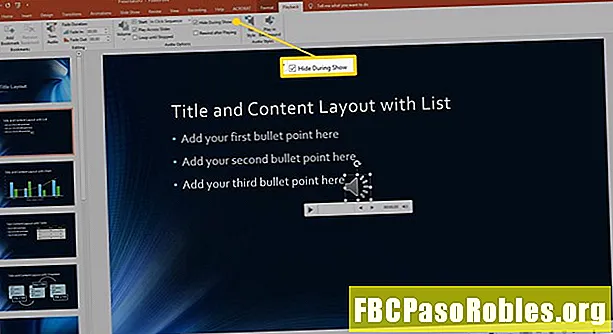
-
संपादन चरणात आपल्यास प्रेझेंटेशनचा निर्माता, ऑडिओ फाइल चिन्ह दृश्यमान असेल. तथापि, कार्यक्रम लाइव्ह असतो तेव्हा प्रेक्षक कधीही तो पाहणार नाहीत.
पॉवरपॉईंट स्लाइडवर ऑडिओ फाईलची व्हॉल्यूम सेटिंग बदला
ऑडिओ फाईलच्या व्हॉल्यूमसाठी चार सेटिंग्ज आहेत जी पॉवरपॉईंट स्लाइडमध्ये घातली आहेत: कमी, मध्यम, उच्च आणि नि: शब्द. डीफॉल्टनुसार, स्लाइडमध्ये जोडल्या गेलेल्या ऑडिओ फायली उच्च स्तरावर प्ले करण्यासाठी सेट केल्या आहेत. हे कदाचित आपले प्राधान्य असू शकत नाही.
ऑडिओ फाईलचा आवाज बदलण्यासाठी:
-
स्लाइडवर ध्वनी चिन्ह निवडा.
-
वर जा ऑडिओ साधने प्लेबॅक टॅब.
-
मध्ये ऑडिओ पर्याय गट, निवडा खंड.
-
निवडा कमी, मध्यम, उंच, किंवा नि: शब्द करा आपल्या गरजा आणि आवडी यावर अवलंबून.
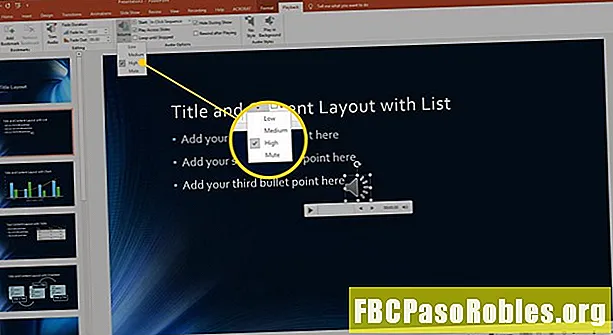
-
निवडा खेळा ऑडिओ व्हॉल्यूमची चाचणी घेण्यासाठी.
आपण कमी ऑडिओ व्हॉल्यूम निवडल्यास ऑडिओ फाइल अपेक्षेपेक्षा जास्त जोरात प्ले करू शकते. पॉवरपॉइंटमध्ये ऑडिओ व्हॉल्यूम बदलण्याव्यतिरिक्त आपल्या संगणकावर ध्वनी सेटिंग्ज बदलून ध्वनी प्लेबॅक पुढे समायोजित करा.
-
अचूक व्हॉल्यूमवर ऑडिओ प्ले होत असल्याचे सुनिश्चित करण्यासाठी, आपण संगणक सादरीकरण तयार करण्यासाठी वापरलेल्या संगणकापेक्षा हा संगणक भिन्न असेल तर प्रेझेंटेशन संगणकावर ऑडिओची चाचणी घ्या. तसेच, खोलीच्या ध्वनिकीसह ऑडिओ छान वाटला आहे यासाठी स्लाइड शो होईल त्या ठिकाणी आपल्या सादरीकरणाचे पूर्वावलोकन करा.

